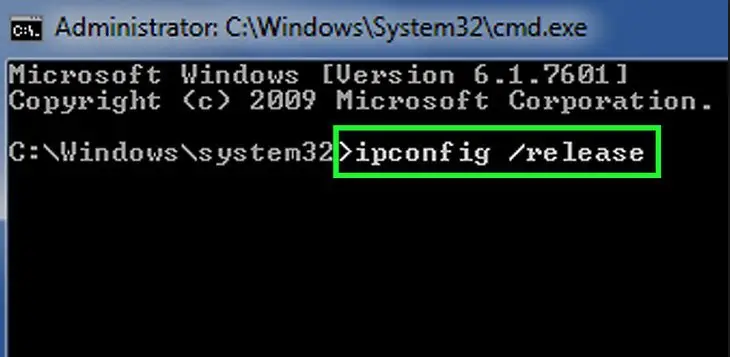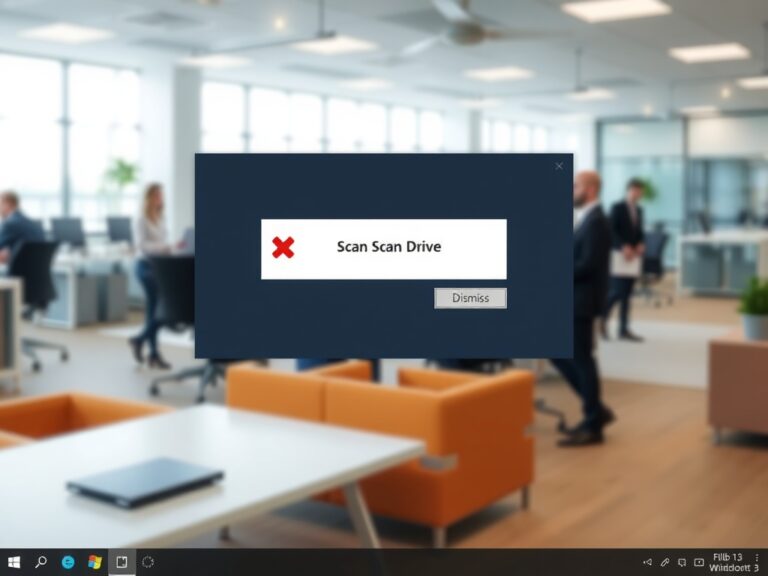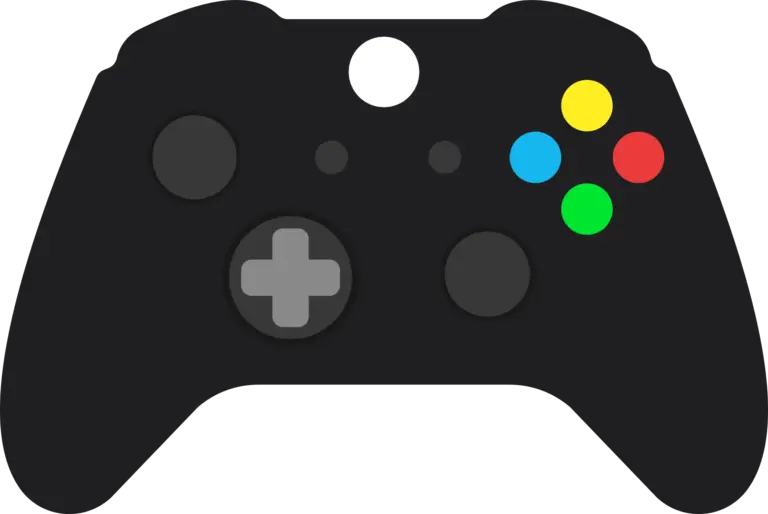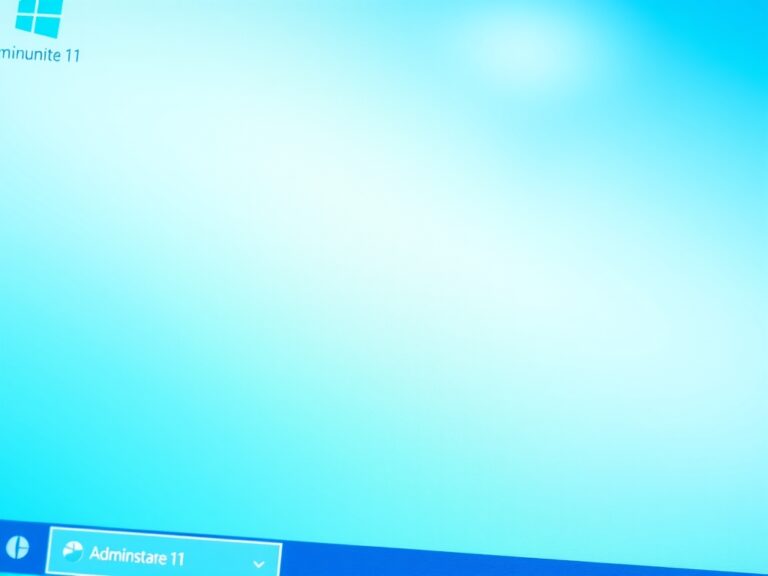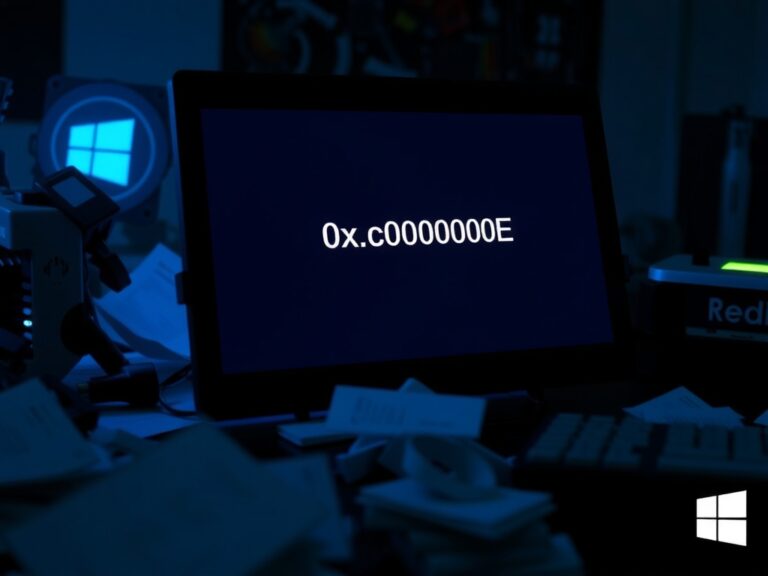Steam Client運行緩慢?[7種修復方法]
Steam是一個很棒的視頻遊戲市場。這是一個強大的在線商店,擁有龐大的圖書館,強大的推薦引擎和溝通工具。
但是,如果您使用過它,您將熟悉其中的一些問題。硬件是否支持並不重要,有時Steam客戶端速度很慢。即使它有很多錯誤修復更新,仍然有一些會使Steam變慢的。
Steam客戶端運行緩慢時應遵循的方法
我們已彙編了您可以解決Steam Client 運行緩慢問題的所有措施的列表。
方法1:關閉其他應用程序
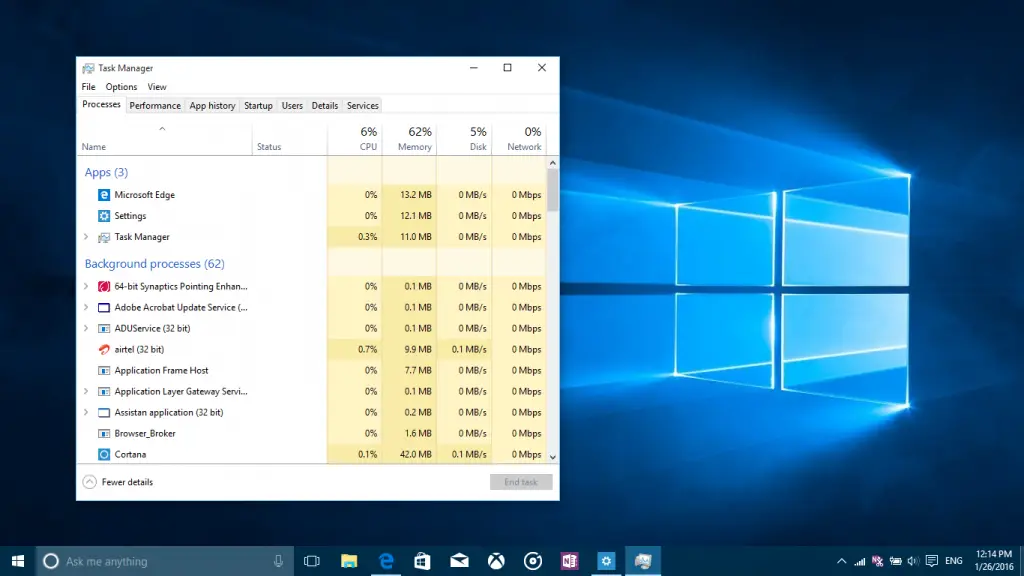
在後台運行的其他應用程序可能會使Steam客戶端運行緩慢。這是因為其他應用程序可以與Steam競爭互聯網帶寬和系統資源。Steam需要足夠的資源來保持運行平穩。只需關閉所有非必需的應用程序,並確保所有瀏覽器都沒有下載任何內容。如果Steam本身正在下載遊戲或進行自我更新,則您可能會遇到速度變慢的情況。只需暫停一下,看看客戶端是否運行得更快。
方法2:以管理員身份運行
Steam可能需要管理權限才能使用資源,這可能足以加快慢速運行的Steam客戶端的速度。通過執行以下三件事,您可以輕鬆地授予管理特權。
- 關閉Steam客戶端。
- 右鍵單擊桌面,任務欄或“開始”菜單上顯示的蒸汽圖標。
- 選擇“以管理員身份運行”以授予其管理權限,僅此而已。
到目前為止列出的兩種方法是最簡單的,這就是為什麼我們將其放在首位。
方法3:清除Steam瀏覽器緩存和Cookie
Steam擁有自己的瀏覽器,讓您可以瀏覽網頁。如果它在其緩存和cookie中積累了大量數據,則您會遇到速度變慢的情況。若要清除它,只需按照下面列出的步驟。
- 以管理員身份運行Steam 。只需右鍵單擊它,您將看到允許您執行此操作的選項。
- 在窗口的左上角,您可以找到“ Steam”選項卡。您可以從下拉菜單中選擇設置。
- 左側將顯示一個列表,您應單擊Web瀏覽器。
- 選擇 刪除Web瀏覽器緩存 和 Web瀏覽器Cookies。
您可以檢查此方法是否有效。如果沒有,請放心,我們還有很多方法。
方法4:禁用Internet自動檢測
如果您的計算機上有代理處於活動狀態,則可能會導致Steam運行不可靠。可以肯定的是,嘗試將其關閉以查看性能是否達到要求。這樣做有兩種方法,我們將列出這兩種方法。
使用Internet選項
- 關閉Steam客戶端並蒐索“ Internet選項”。選擇第一個結果。
- 單擊連接選項卡。
- 在“連接”選項卡的底部,可以找到“ LAN設置”。
- 在局域網設置窗口會彈出,你可以取消自動檢測設置是在自動配置。
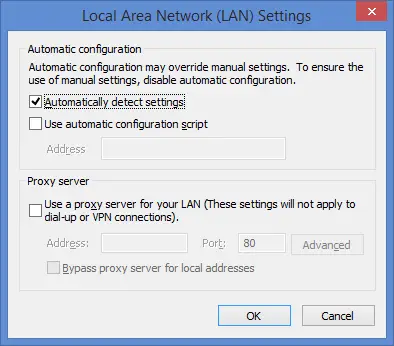
- 單擊確定,然後啟動Steam客戶端以確認已修復該錯誤。
使用Chrome
- 啟動Chrome並從Chrome菜單中找到設置。
- 在頂部的搜索欄中,輸入代理,然後選擇顯示“打開代理設置”的搜索結果 。
- 在局域網設置窗口會彈出,你可以取消自動檢測設置是在自動配置。
- 單擊確定,然後重新啟動Steam客戶端。
方法5:清除下載緩存
當Steam將當前正在下載的文件複製到最終位置時,將使用Steam中的下載緩存。有時由於錯誤,文件會保留在緩存中,這可能會導致Steam客戶端出現意外行為。幸運的是,他們提供了手動清除它的選項。
- 加載Steam客戶端並確保其以管理員身份運行。
- 選擇左上角的Steam,然後從下拉菜單中單擊設置。
- 在設置窗口的左側,您可以找到“下載”選項卡。
- 在右側,屏幕底部有一個“ 清除下載緩存”選項。
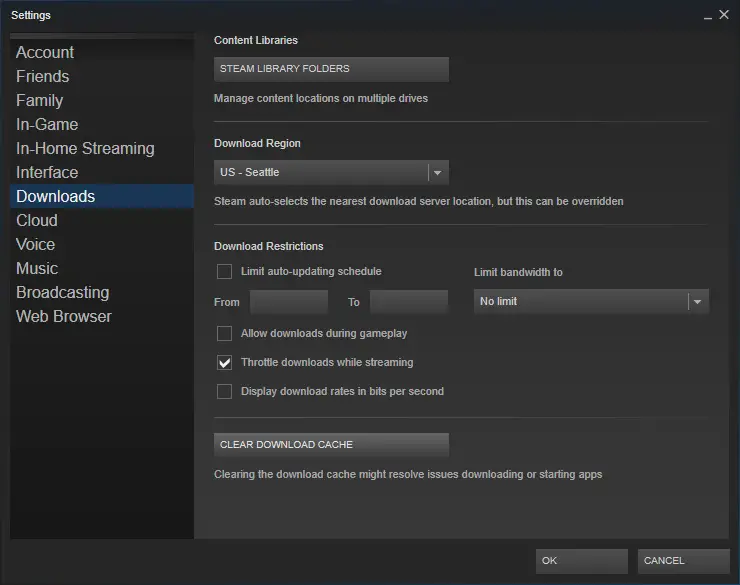
- 當Steam要求確認並等待一段時間時,請單擊“確定”。保存更改並退出Steam。
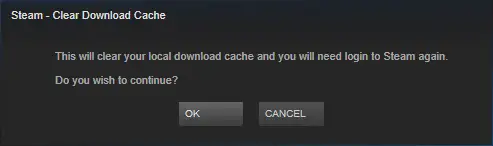
- 從“開始”菜單中,打開“任務管理器”,並結束與Steam相關的所有進程。
- 再次啟動Steam,看看更改是否有所作為。
方法6:修復Steam庫文件夾
遊戲文件損壞或丟失可能會使Steam客戶端運行緩慢。Steam還提供了修復此問題的選項。只需按照以下步驟操作:
- 運行Steam客戶端。選擇設定
- 從左側列表中找到下載內容,然後選擇內容庫。
- 在內容庫下,您將找到Steam庫文件夾。
- 右鍵單擊Steam目錄路徑,然後選擇“修復庫文件夾”。
- 在Steam庫文件夾窗口中,右鍵單擊Steam目錄路徑。
- 您將被要求確認。確認,維修將開始。
- 重新啟動Steam,然後查看是否仍然緩慢。
方法7:修復蒸汽
Windows使您可以從“運行”應用程序修復Steam客戶端。做到這一點的步驟非常簡單,下面給出。
- 同時按下Windows和R鍵以啟動“運行”應用程序。
- 在框中,輸入您的Steam文件目錄地址 ,然後輸入bin,然後輸入SteamService.exe,然後再 輸入 一個空格和 / repair。
- X:Program Files(x86)SteambinSteamService.exe / repair是命令的外觀。如果您的地址不同,請替換X:Program Files(x86)Steam。
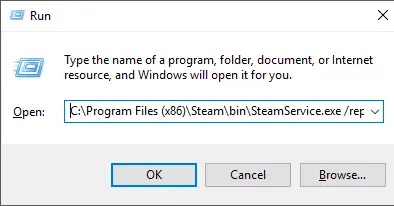
- 點擊回車。這將啟動命令提示符並開始修復。修復之後,命令提示符將自行退出。如果您沒有看到進度條,請不要擔心,這很正常。
最終採取
如果您的Steam客戶端比觀看油漆變乾慢,可以嘗試以下7種方法。我們希望這些修復程序之一對您有用,並且您最終可以在自己喜歡的遊戲中放鬆身心。

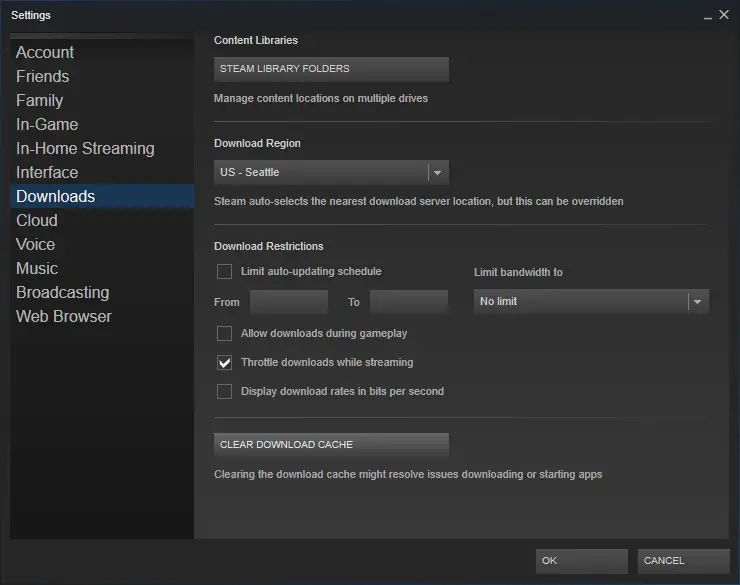


![如何在 Steam Deck 上截圖 [遊戲模式和桌面模式] Steam Deck截圖](https://infoacetech.net/wp-content/uploads/2023/10/Steam-Deck-如何-截圖-150x150.jpg)